印象的な映画ポスターをプリーチャースタイルで作成したいですか? 背景は重要な役割を果たします。単色でクリーンな背景は、全体の印象を早く淡白に見せてしまう可能性があります。このチュートリアルでは、少ない筆使いでダイナミックなグランジ効果を生み出し、ポスターに必要なキャラクターを与える方法をお教えします。それでは、さっそく始めましょう!
主な発見
- グランジ効果のために特別なブラシを使用して、粗い外観を得ます。
- さまざまな効果を得るためにブラシの不透明度を調整することに注意してください。
- 色とブラシのサイズを試して、いろいろな不規則性や詳細を作り出します。
ステップバイステップガイド
背景をデザインする
まず、背景を少し田舎風でクランチーにデザインします。好みの特別なブラシを使って、小さな斑点を追加し、背景をより生き生きと見せることができます。さまざまな色調を得るために、まずは色の面を選び、深い黒に設定します。次にマスクを反転させます。
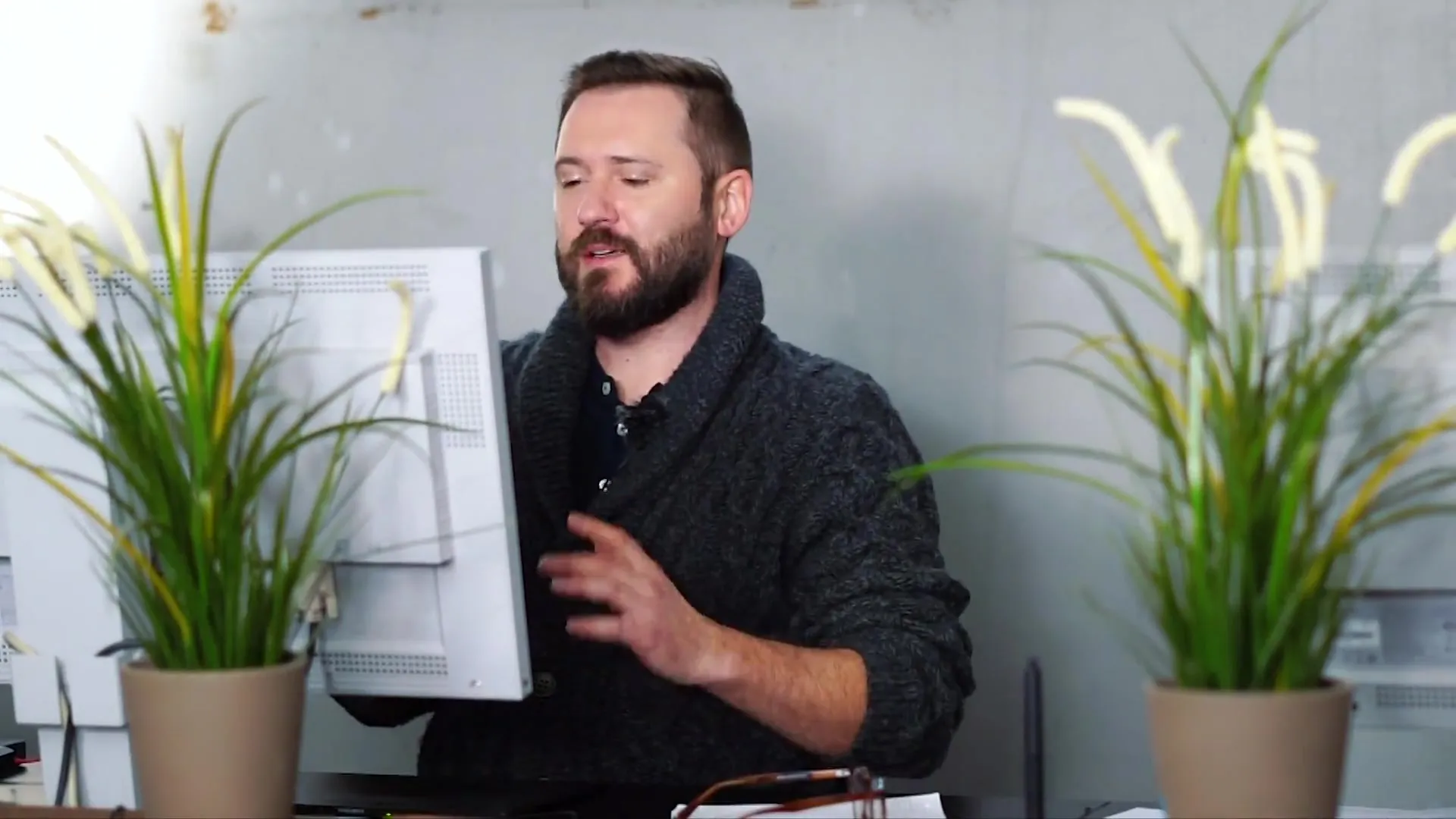
大きなブラシを使って色の面に個々の点を描き始めます。不透明度を約50%に設定します。これにより、瞬発的で不規則なデザインが生まれます。少し粗さを出したいと感じたら、ブラシを一時停止し、不透明度を変えてみてください。そうすることで、ダイナミックな画像が得られます。
詳細の微調整
背景が少し面白く見えるようになったら、ブラシがあまり繰り返されないように注意してください。これは人工的なデザインの印象を与えてしまう可能性があります。画像の下部では、点の不透明度を下げて、調和のとれた移行を作成できます。
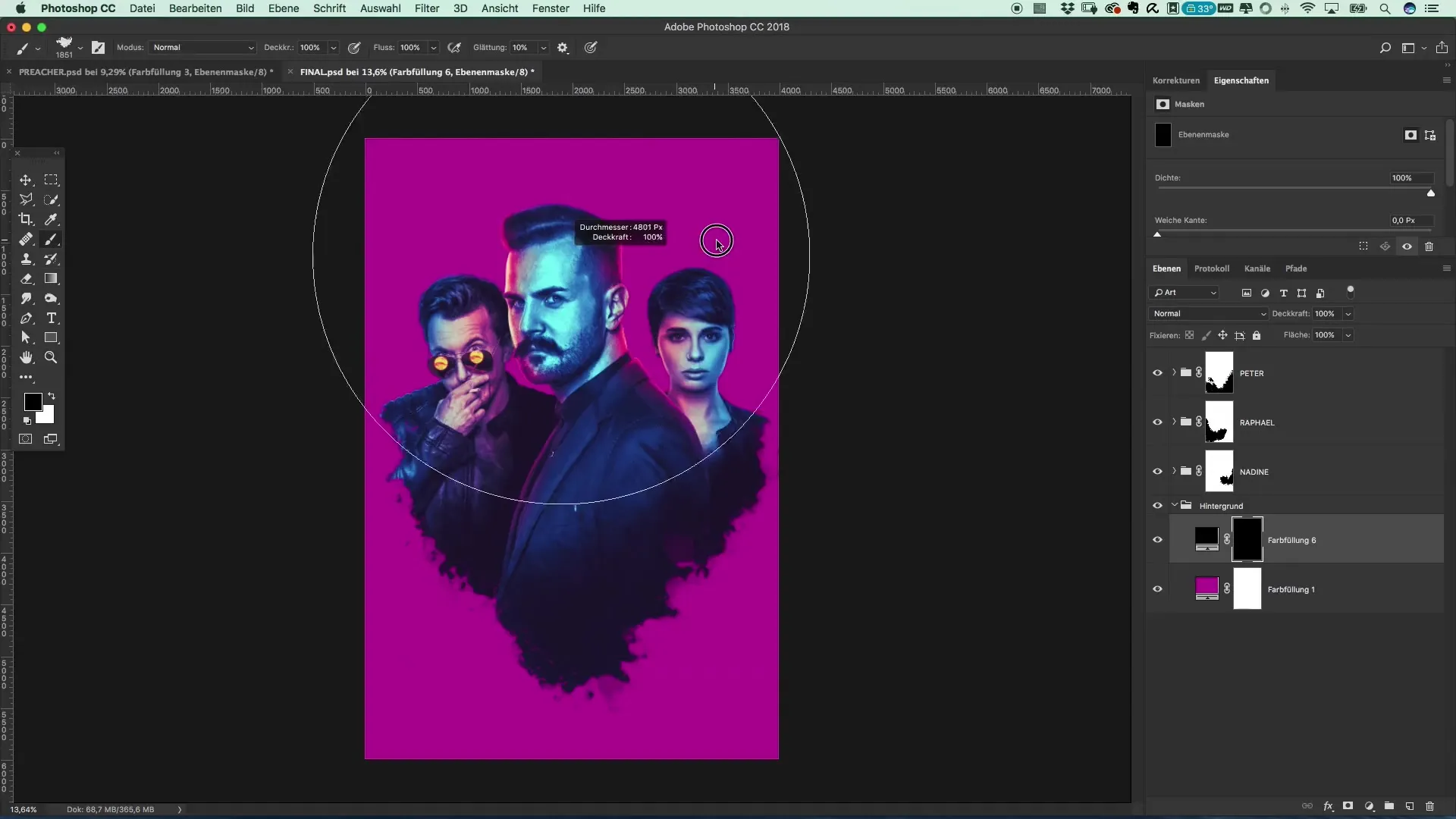
さらなる不規則性を生み出すために、描いている間に色と不透明度を常に調整できます。デザインに一定の自由度が重要です。結果に満足するまで作業を続けることを信じてください。
移行をシームレスにデザインする
次のステップは、さまざまな色と要素の間の移行をよりうまくすることです。そのために再びブラシを使用し、不透明度を約20%に下げ、前景色として黒を選びます。この設定で、移行エリアをソフトにすり、より柔らかくし、コントラストを最小限に抑えます。
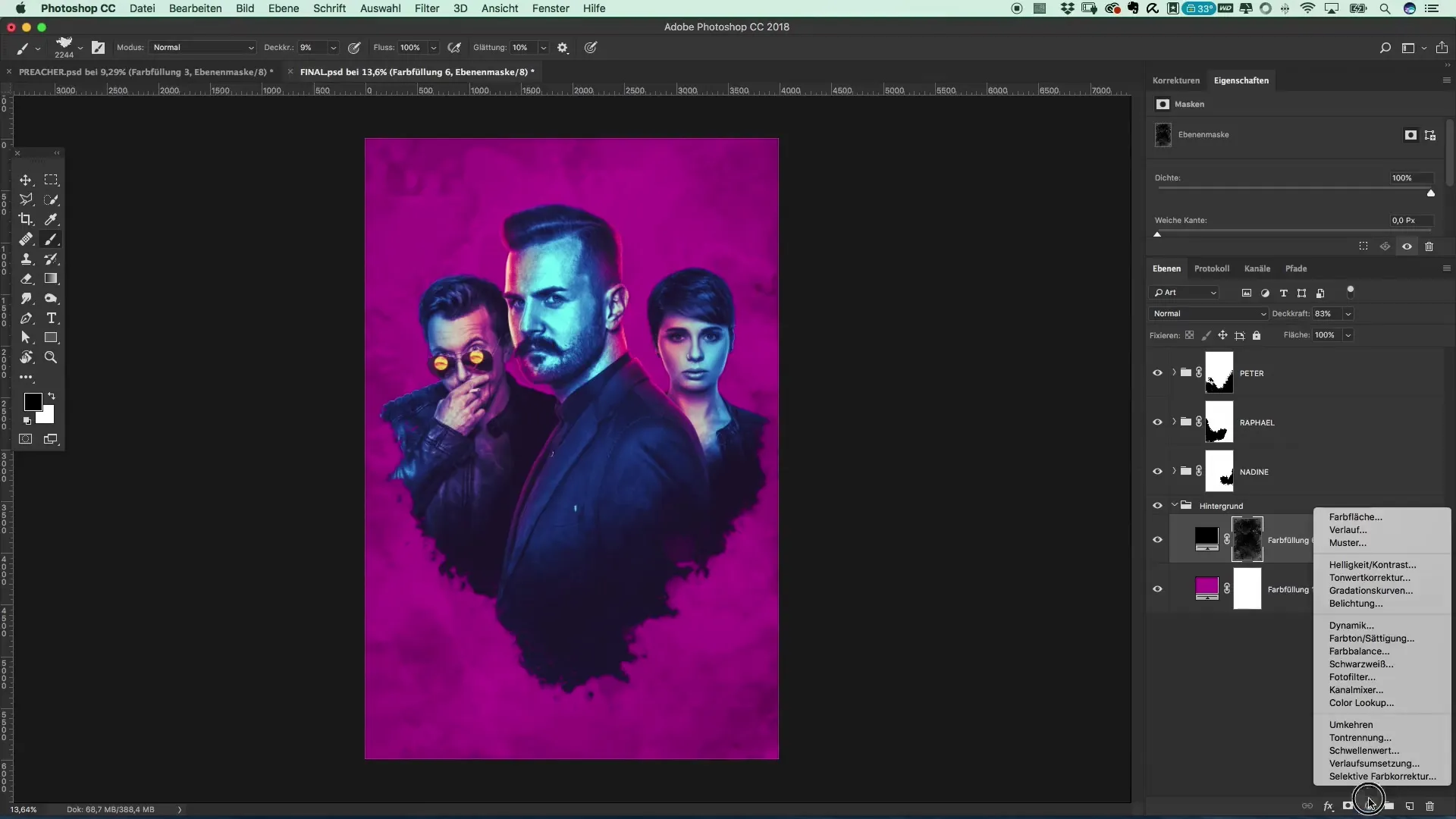
時には、特定の移行が硬すぎるように見えることがあります。それらを微調整するために、再び低い不透明度で上からブレンドして、明るさと色調をより調和させます。この時、全体の背景とオブジェクトが適切に繋がっているかを確認してください。
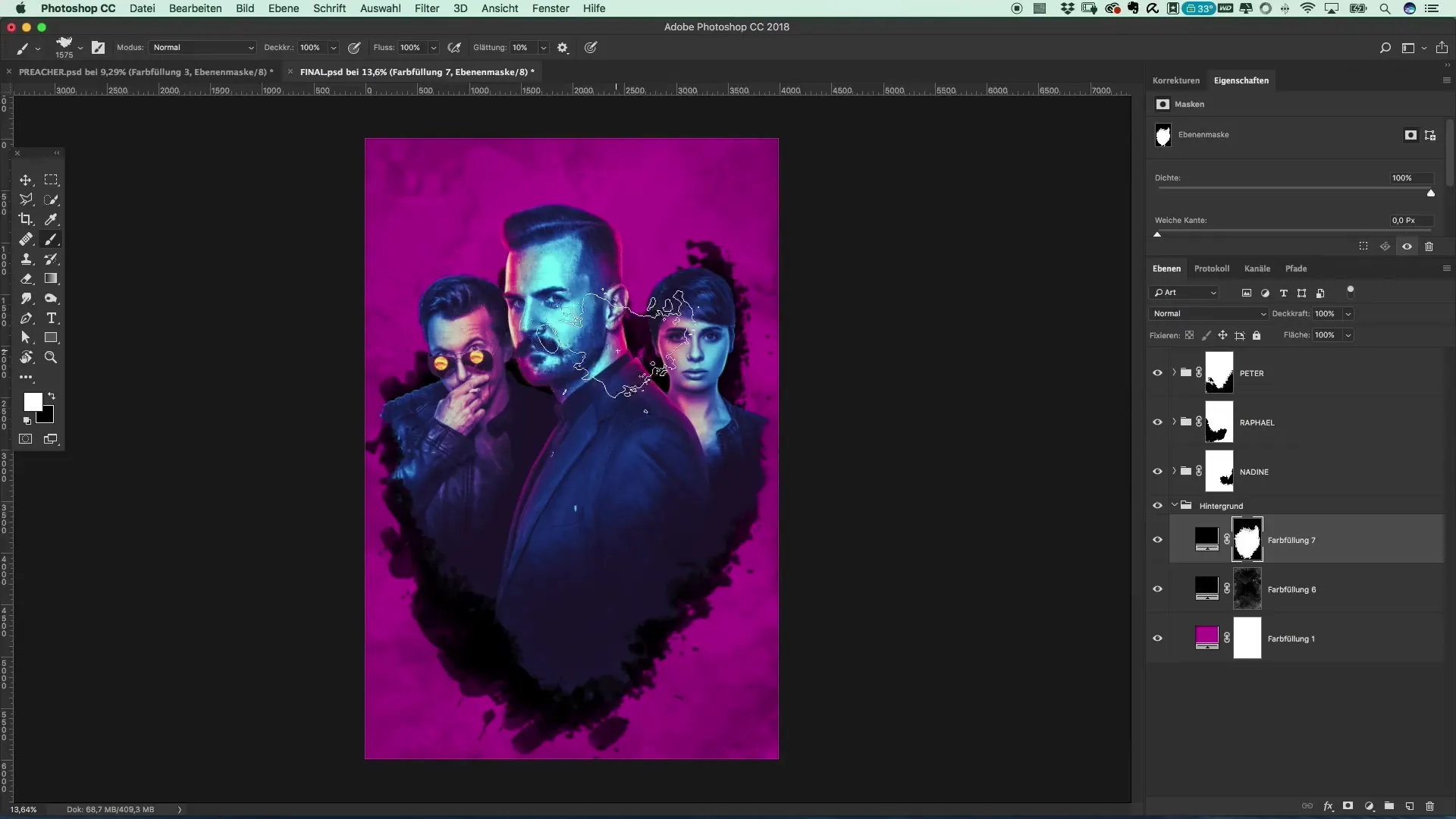
仕上げ
背景に満足したら、メインのモチーフを統合する時間です。移行の詳細には、100%の不透明度のブラシを使って、より強いエッジを作ります。キャラクターと背景の接続ポイントを優しく扱って、これを微調整します。
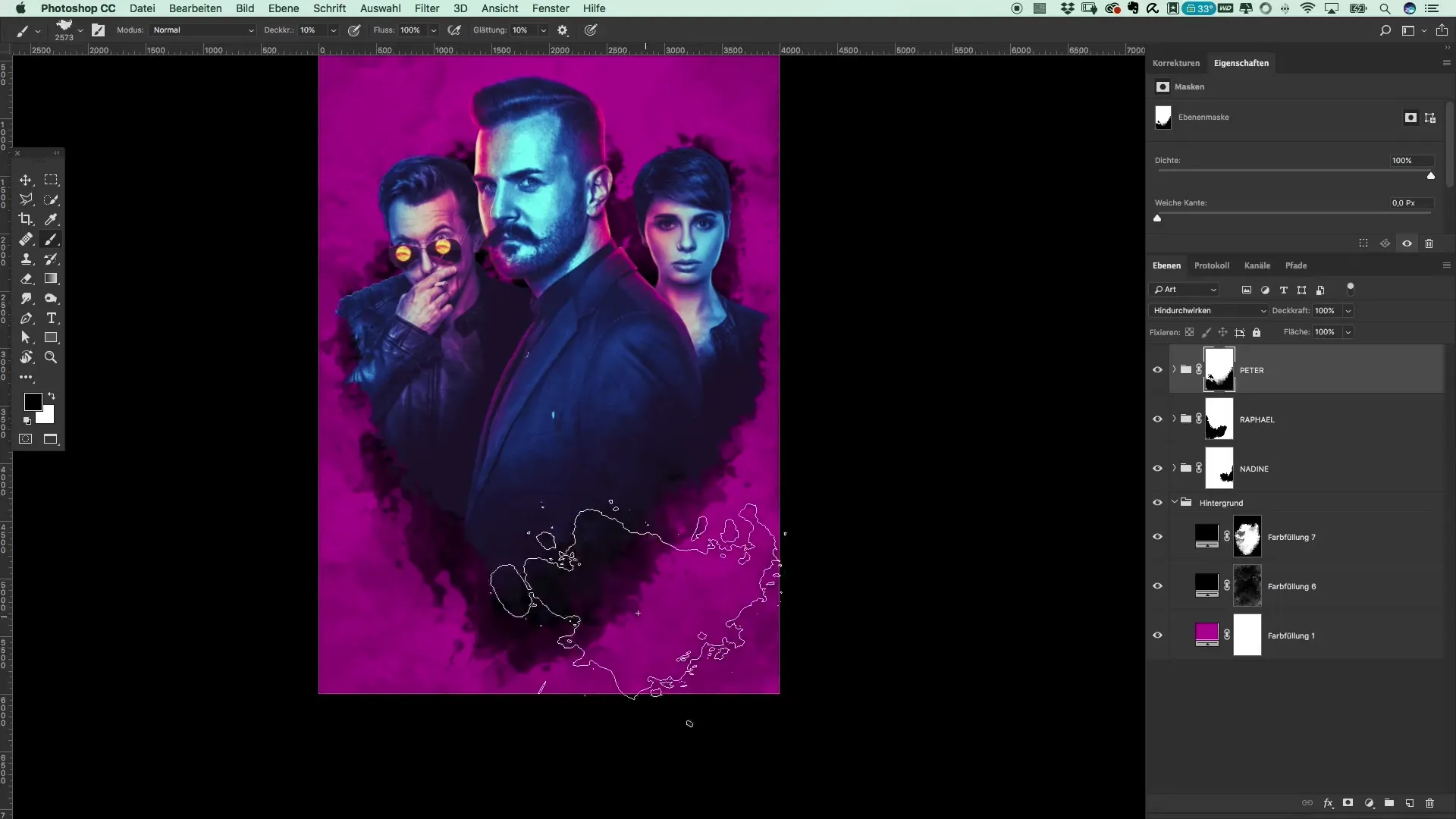
気に入らない点があれば、調整するオプションは常にあります。自分の目が最良のアドバイザーですので、ためらわずに何度も戻って微調整を行ってください。
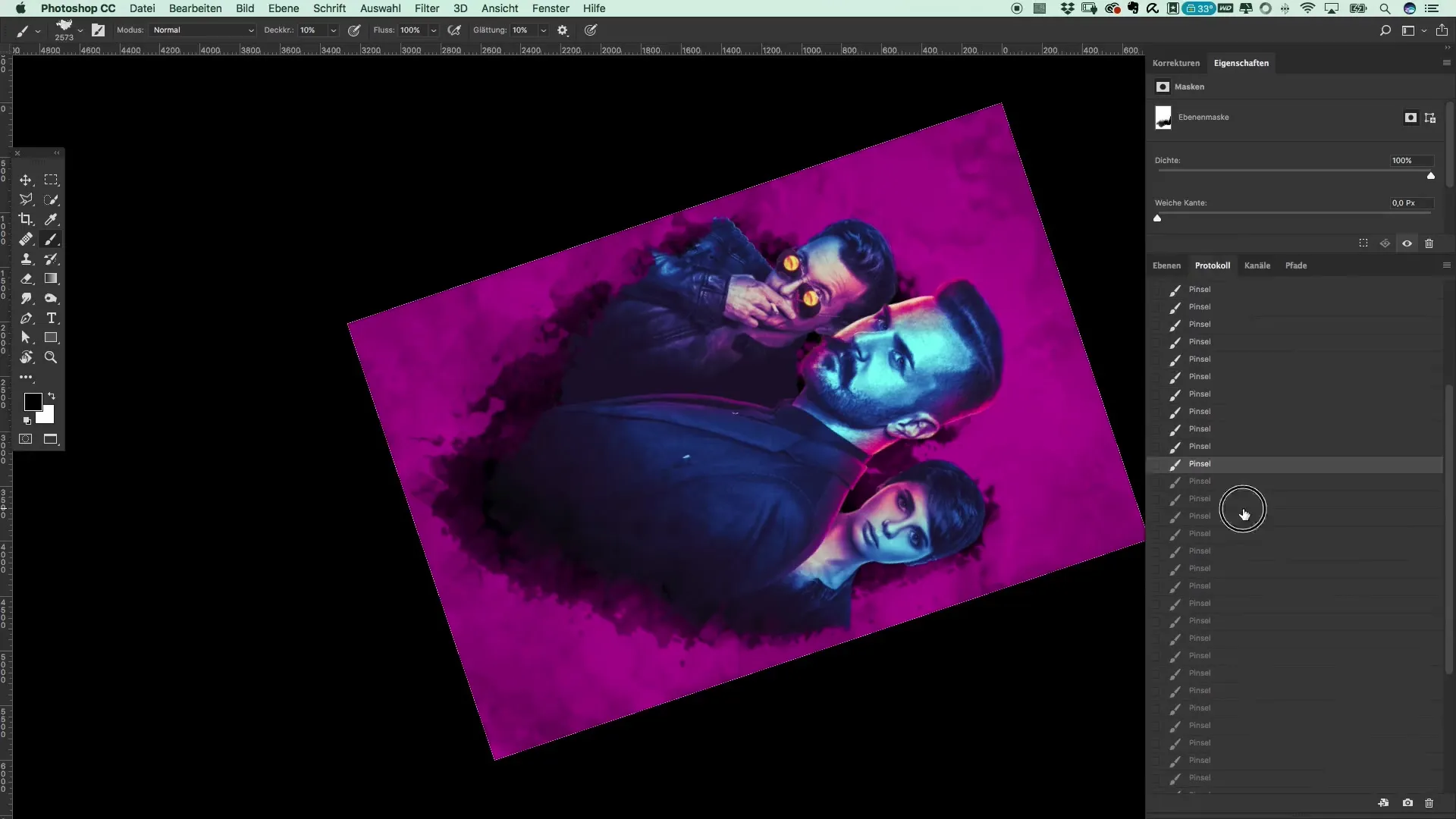
補足と最終的な詳細
ポスターにさらにダイナミズムを加えるために、スプラッシュとクレックスの効果を追加できます。これにより、全体の印象に深みを与えることができます。そのために、希望する効果に適したブラシを選び、背景に水しぶきを戦略的に配置します。
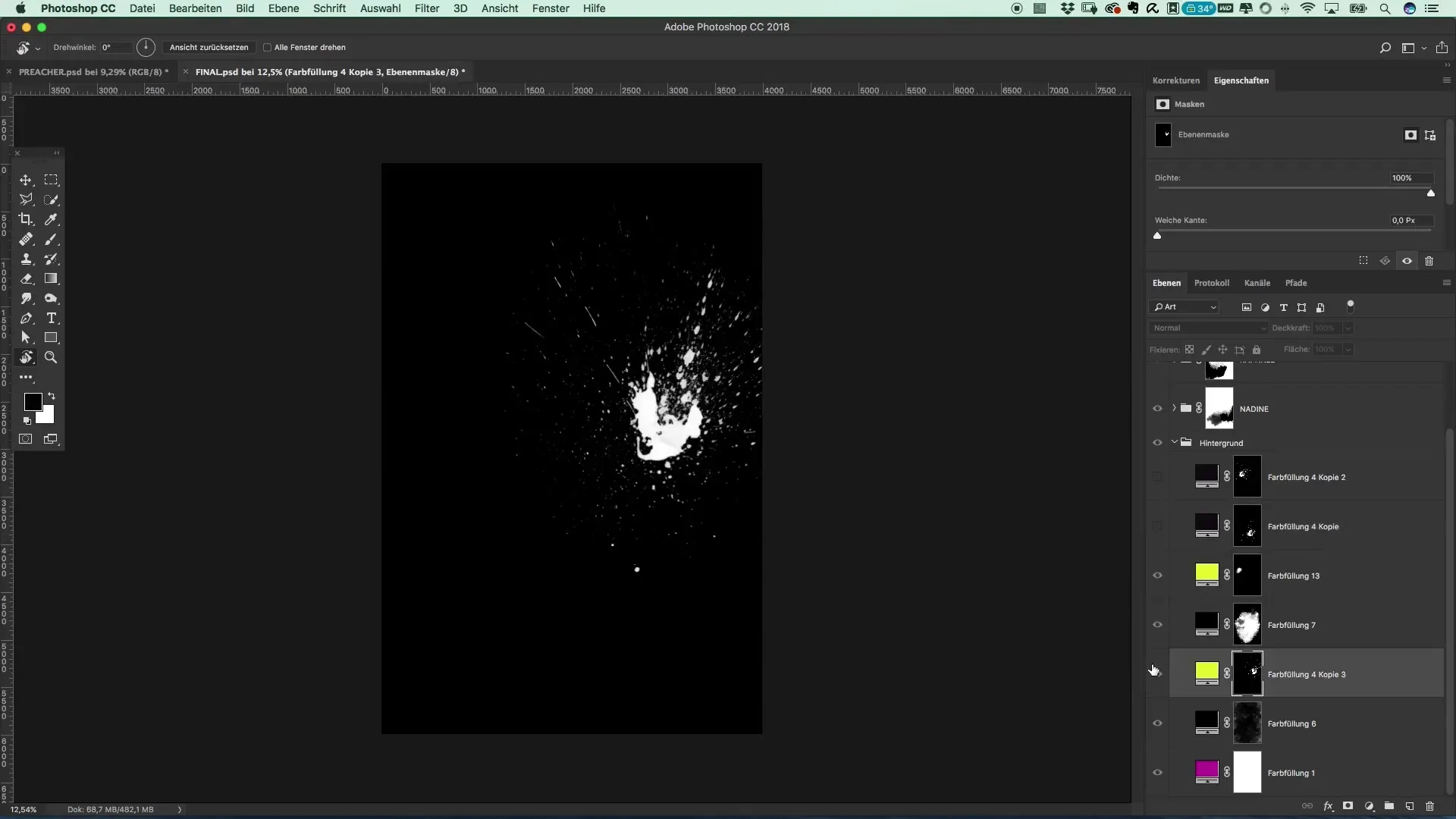
最後に、全体の画像を確認し、すべてが調和が取れていることを確認することが重要です。時には、プロジェクトから一歩離れ、フレッシュな目で見ることが決定的です。そうすることで、さらなる最適化が可能な詳細を見つけることができます。
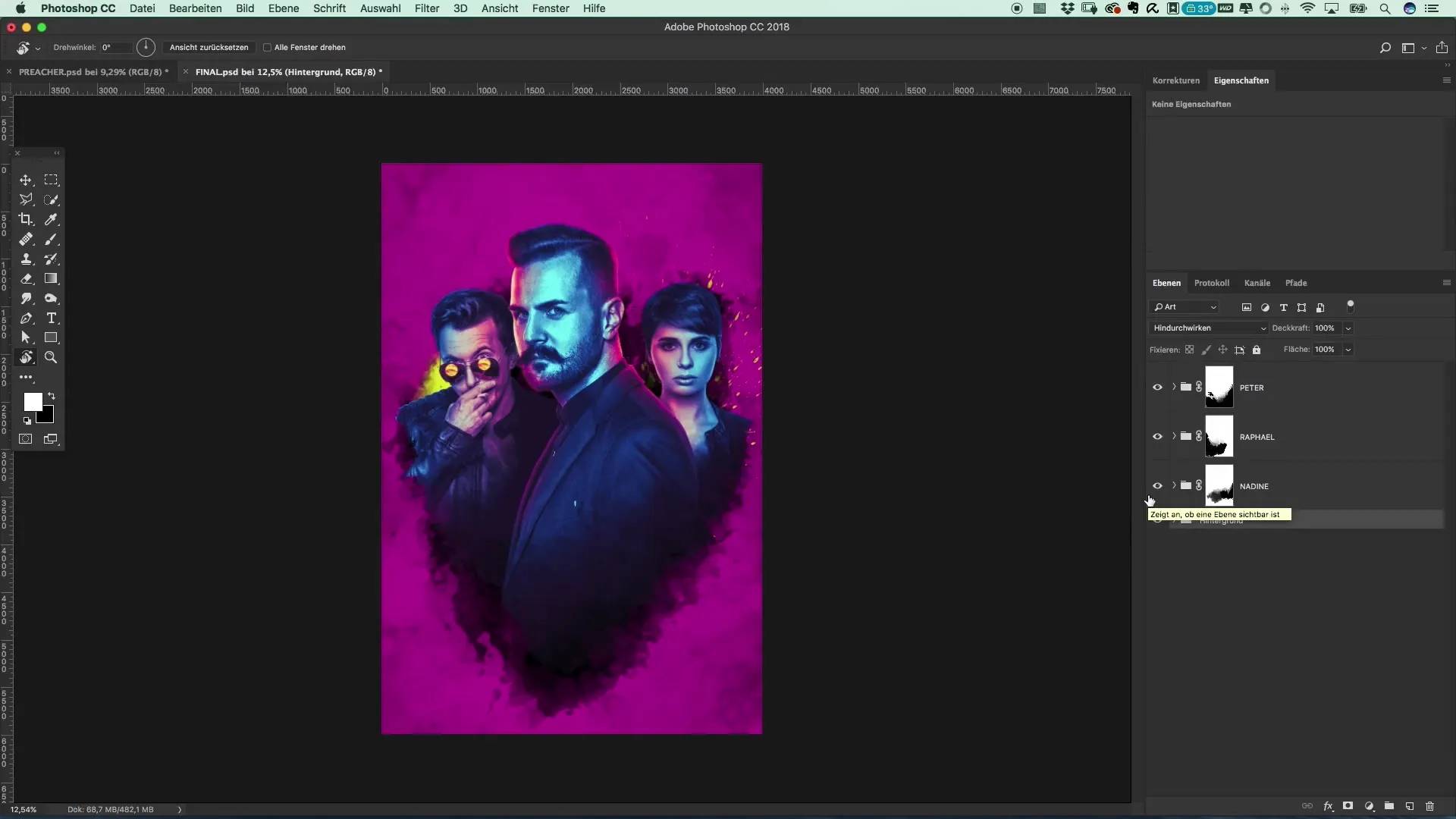
まとめ - プリーチャースタイルの映画ポスターを作成: グランジ背景をデザインする
このガイドでは、さまざまなブラシとテクニックを使用して、プリーチャースタイルの映画ポスター用のグランジ背景を作成する方法を学びました。 不規則性に注目し、不透明度で遊び、微調整をする際にはクリエイティブに取り組んでください。想像力を発揮し、印象的なデザインを作り出しましょう!
よくある質問
背景に最適なブラシはどのように見つければ良いですか?グランジ効果を提供するさまざまなブラシを試してみてください。多くの場合、インターネットで無料のダウンロードを見つけることができます。
色の移行を改善するにはどうすればいいですか?低い不透明度のブラシを使用し、移行部分をソフトにします。
粗い背景を作成するための最適な設定は何ですか?約20–30%の低い不透明度から始めて、さまざまなブラシのサイズやスタイルを試してみてください。
効果は取り消せますか?はい、ほとんどのグラフィックプログラムでは、最後のステップを取り消して調整を行うことができます。
デザインが過剰に見えないようにするにはどうすればいいですか?段階的に進め、遠くからデザインを定期的に確認して調和を保つようにしてください。


